Come disabilitare Cortana in Windows 10? [Lavorando nel 2021]
Pubblicato: 2021-07-05Windows 10 comprende una serie di applicazioni interessanti e interessanti, ma a volte possono essere piuttosto fastidiose, specialmente se non vengono bloccate con mezzi semplici. Una di queste applicazioni Windows è Cortana, un assistente vocale digitale preinstallato su Windows 10.
Come disabilitare Cortana in Windows 10?
1. Utilizzo dell'editor dei criteri di registro e di gruppo
Dall'aggiornamento dell'anniversario di Windows 10, Microsoft ha rimosso l'opzione di attivare manualmente l'assistente Cortana. Al giorno d'oggi, gli utenti Windows seguono un metodo più "grezzo" per disabilitare Cortana, che comporta la manipolazione del registro di Windows 10.
Ti consiglierei di creare un punto di ripristino del sistema prima di andare avanti. Anche se ignoriamo l'avvertimento di Microsoft, gli utenti da soli hanno segnalato che la disabilitazione di Cortana porta molti bug.
[ NOTA : l'eliminazione di Cortana in Windows 10 può causare ritardi o bug in Windows 10]Come disattivare Cortana in Windows 10 Home utilizzando il registro?
- Digita "Editor del registro" in Ricerca di Windows e aprilo.
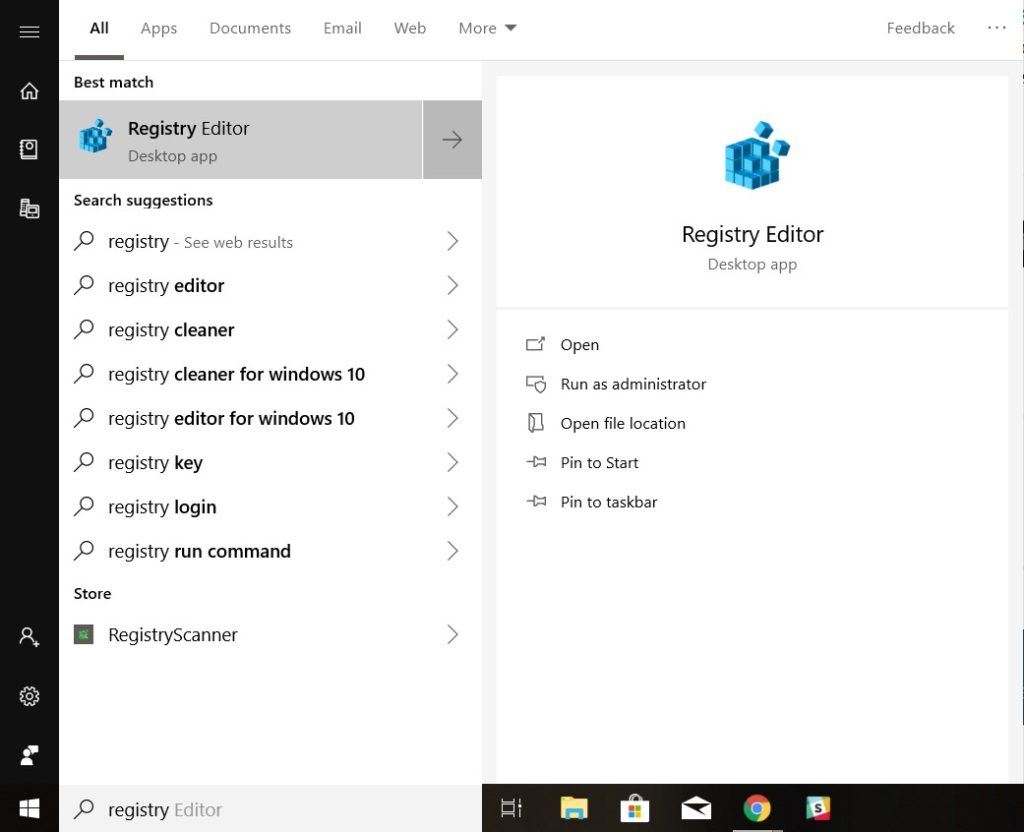
- Fare clic sulla barra degli indirizzi del Registro di sistema e digitare il seguente indirizzo: HKEY_LOCAL_MACHINE\SOFTWARE\Policies\Microsoft\Windows. Se non vedi una cartella "Ricerca di Windows", fai clic con il pulsante destro del mouse sulla cartella "Windows" e seleziona Nuovo > Chiave. Denominalo come "Ricerca di Windows"
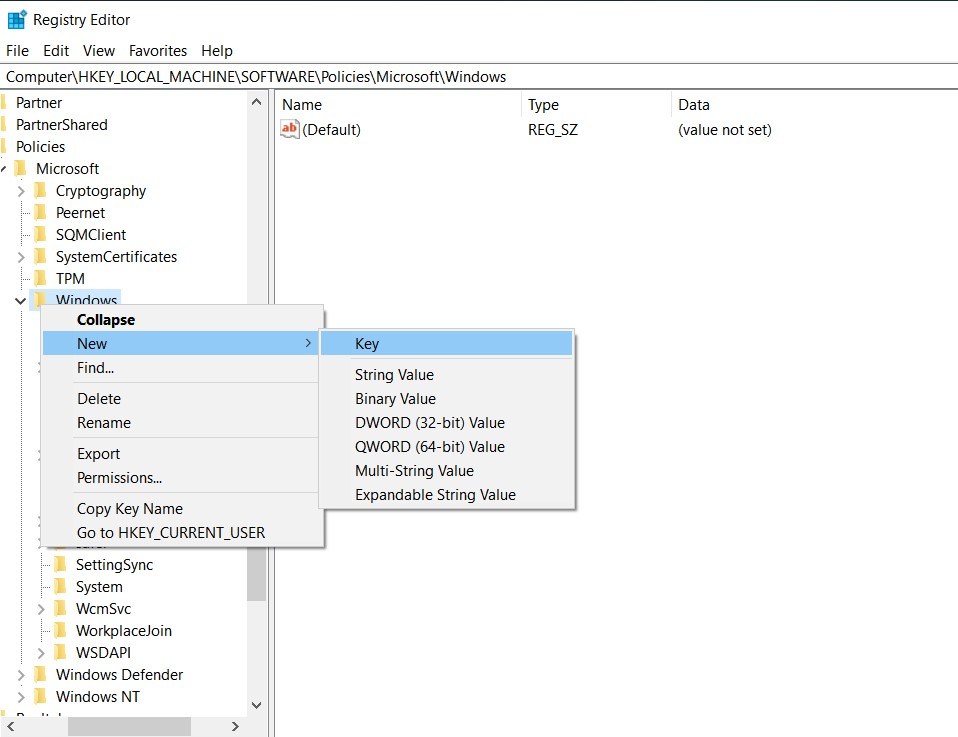
- Scegli "Ricerca di Windows", fai clic con il pulsante destro del mouse sul pannello di Windows a destra, seleziona Nuovo > Valore DWORD (32 bit)
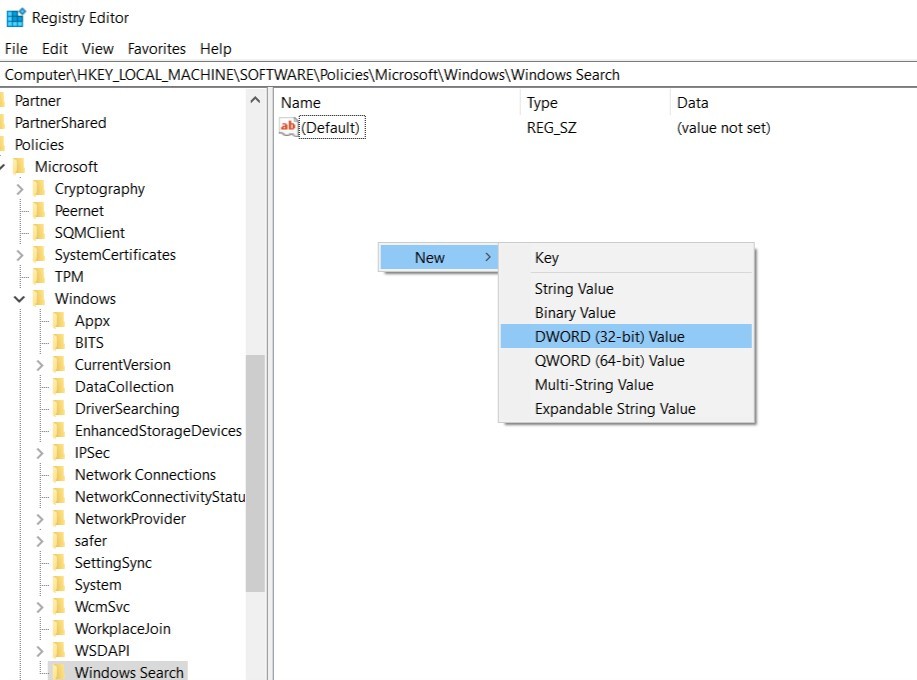
- Rinominalo in "Consenti Cortana". Fare doppio clic e impostare il valore su "0"
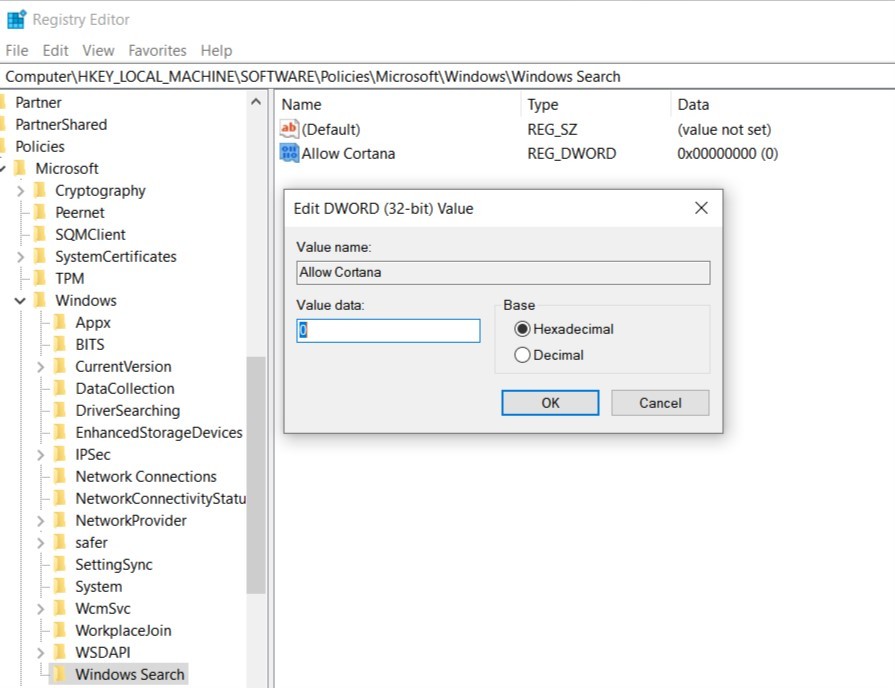
- Riavvia il dispositivo
2. Utilizzo delle impostazioni di Windows
Rimuovere Cortana e i suoi dati
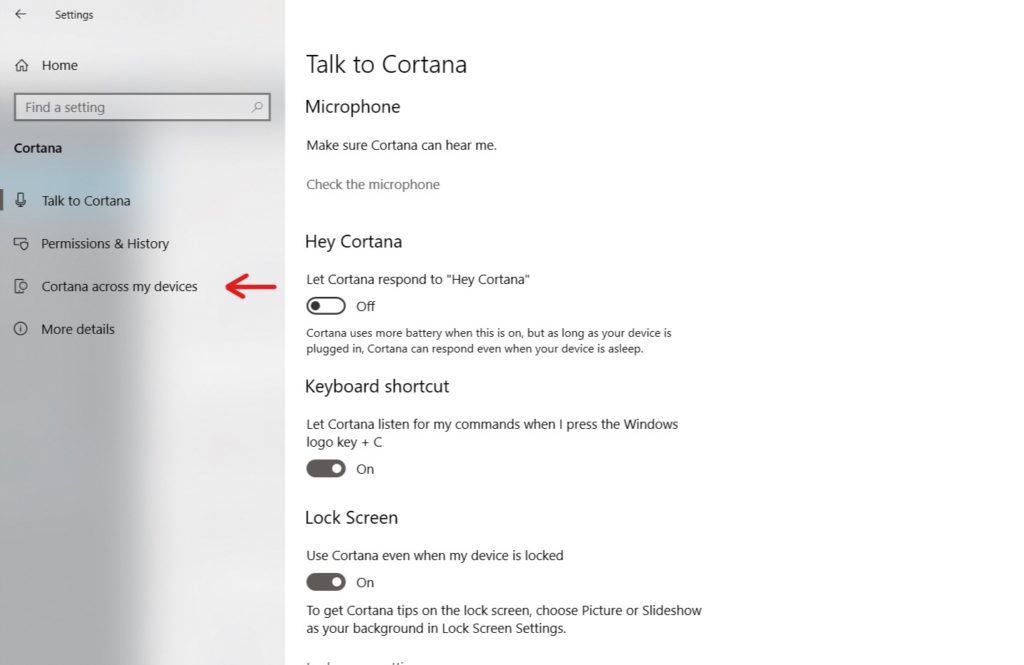
Per fornire risultati personalizzati, Cortana monitora l'attività quotidiana su Windows 10 e analizza le nostre informazioni personali. Ciò include contatti, e-mail, query di ricerca, cronologia di Internet, posizione e molto altro.
Quindi la prima cosa che devi fare è mettere in pausa tutti i suoi servizi di monitoraggio delle attività. Per farlo, vai su Impostazioni di Windows 10> Scegli Cortana> Scegli la scheda "Autorizzazioni e cronologia".
Permessi e cronologia
- Fai clic su "Gestisci le informazioni a cui Cortana può accedere dal dispositivo"> Attiva tutto da On a Off
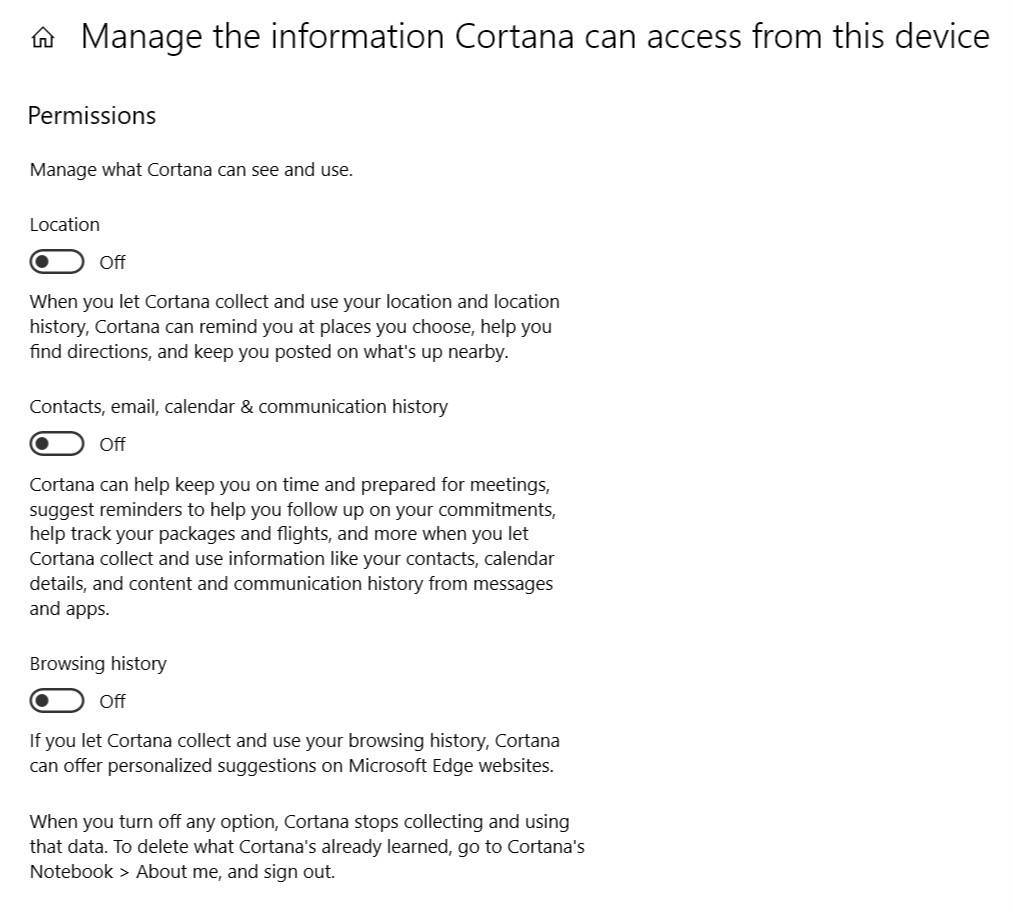
- Fai clic su "Gestisci le informazioni che Cortana sa su di me nel cloud"> Cortana aprirà la scheda "Informazioni personali" nella ricerca di Windows> Scorri verso il basso e fai clic su "Cancella"
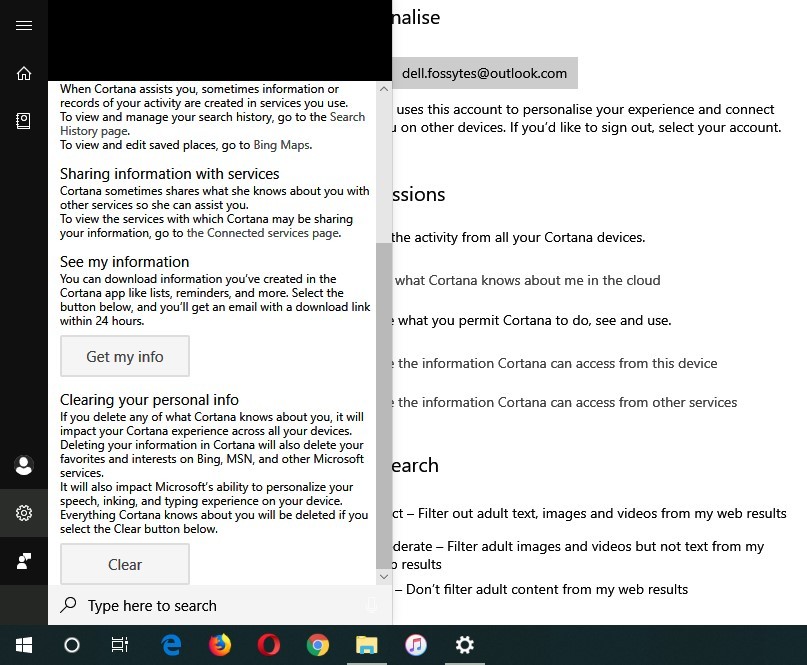
- Fare clic sul proprio ID di accesso > Fare clic su Esci
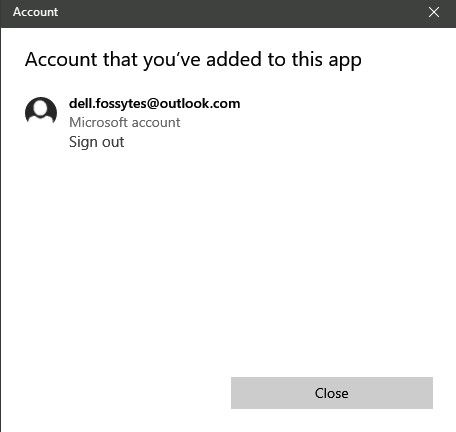
- Scorri verso il basso fino alla sezione Cronologia > Disattiva "Visualizza cronologia attività"
Questo è tutto! Hai disabilitato correttamente tutte le attività di Cortana e rimosso i dati di Cortana.
Nascondi Cortana
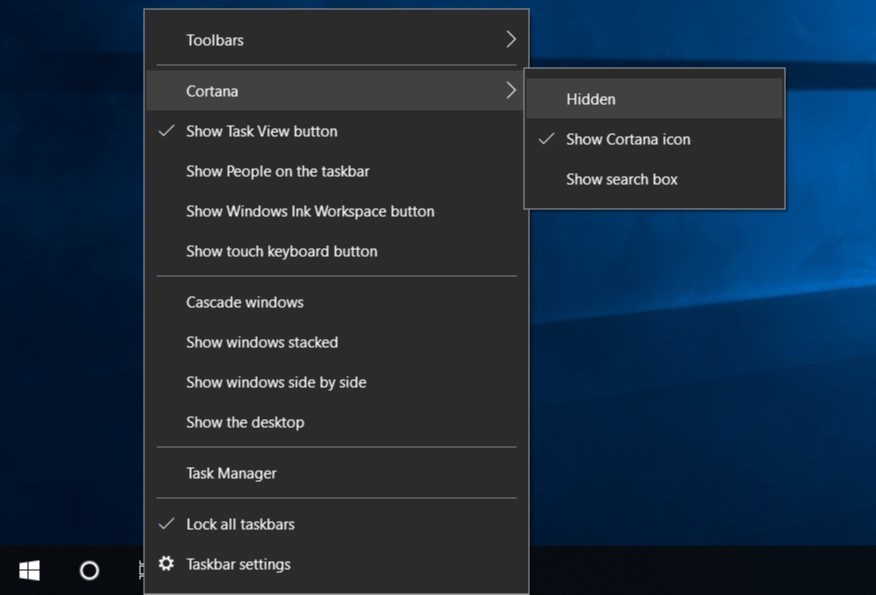
Dopo aver interrotto i servizi di Cortana, devi solo nasconderlo dalla barra delle applicazioni. Fare quello -
Fare clic con il tasto destro sulla barra delle applicazioni> Fare clic su Cortana> Scegli "Nascosto"
Come disattivare Cortana in Windows 10 Pro ed Enterprise utilizzando l'Editor criteri di gruppo locali?
- Apri Esegui tramite Windows Cerca> Digita gpedit.msc> Fai clic su OK
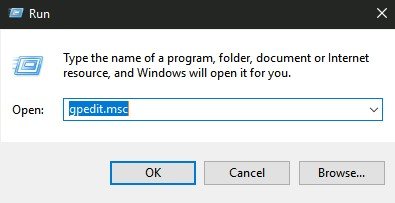
- Passare a Configurazione computer > Modelli amministrativi > Componenti di Windows > Cerca
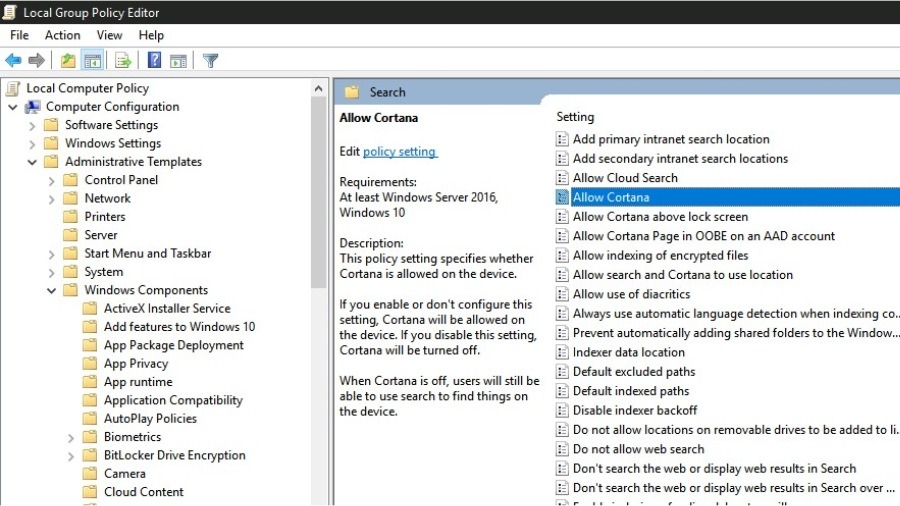
- Sul pannello di destra, vai su "Consenti Cortana", fai doppio clic su impostazioni.
- Imposta l'opzione "Consenti Cortana" su "Disabilitato".
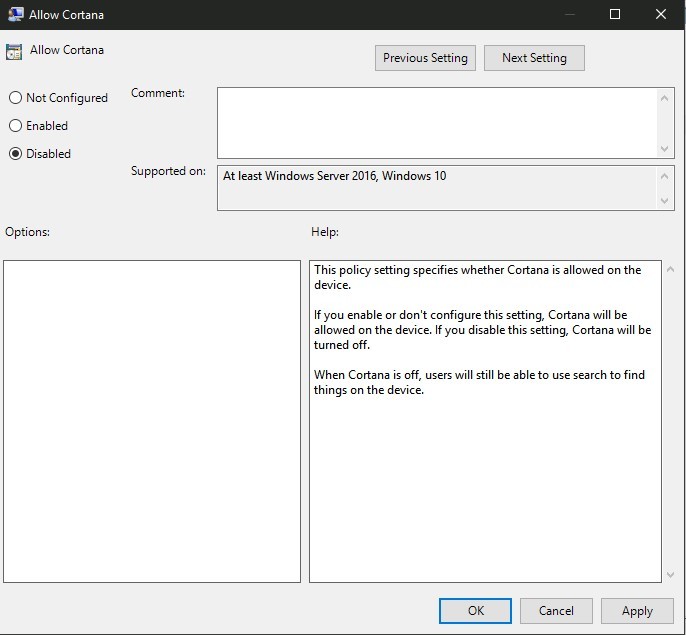
- Fare clic su OK Riavvia il PC
Tieni presente che la disabilitazione di Windows 10 Cortana utilizzando il Registro di sistema o l'Editor criteri di gruppo locali nasconde solo il servizio. Il processo Cortana sarà ancora attivo e in esecuzione nel Task Manager.

Rimuovi tutte le app predefinite di Windows
Ho un altro metodo che può eliminare bloatware da Windows 10 come Cortana o altre app di Windows Store, ma è un po' tecnico e include l'installazione di un nuovo Windows.
Quindi, se sei già a un livello intermedio di gioco con Windows 10, non dimenticare di controllare il nostro articolo – Strumento di rimozione bloatware definitivo di Windows 10
Cos'è Cortana?

Cortana è un assistente personale basato su cloud di Microsoft, che può eseguire una serie di attività relative a Windows tramite comandi vocali. Ad esempio, impostare un promemoria, chiedere informazioni e molto altro. In alternativa, puoi anche digitare una domanda nella casella di ricerca.
Proprio come Siri e altre app per assistenti, Cortana può essere attivato pronunciando un comando di attivazione. Ma se fosse così bello, non leggeresti questo articolo.
Perché disabilitare Cortana in Windows 10?
Francamente, se dovessi classificare Cortana, Siri e Google Assistant in base alle loro prestazioni e all'approccio intuitivo, probabilmente Cortana risiederebbe alla fine.
Dal giudicare erroneamente i comandi al risveglio dal nulla, Cortana è piuttosto pessima in quello che fa. Inoltre, sta raccogliendo le nostre informazioni private fornendo allo stesso tempo servizi a metà cottura.
Uno dei motivi principali per disabilitare Cortana è l'elevato utilizzo del disco in Windows 10. Anche quando il PC è inattivo, Cortana occupa molta RAM, con conseguente rallentamento delle prestazioni del sistema.
Sebbene non sia mai stato segnalato che causi un utilizzo del disco del 100% in Windows 10, è comunque un'attività che alcune persone vorrebbero eliminare dal modulo nel task manager.
Puoi disattivare Cortana?
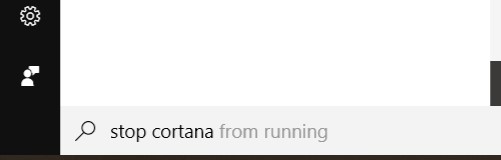
Sì e no! Cortana è il progetto preferito di Microsoft; è integrato in Windows 10 in un modo che rende difficile la rimozione del processo di gestione delle attività di Cortana. Il modo più semplice è interrompere tutti i suoi servizi di monitoraggio e rimuovere Cortana dalla ricerca di Windows.
Disattiva le domande frequenti su Cortana
Puoi disabilitare in modo permanente Cortana da Windows 10 modificando il registro di Windows. Puoi seguire i passaggi sopra indicati per disabilitare Cortana.
Per interrompere l'esecuzione di Cortana in background, vai su Impostazioni> privacy> Autorizzazione app> App in background. Da qui, deseleziona l'opzione Cortana.
Per rimuovere Cortana da Windows 10, devi modificare il registro di Windows. Puoi fare riferimento ai passaggi sopra menzionati per disabilitare Cortana in modo permanente.
Se disabiliti Cortana, alcune funzioni relative all'assistente intelligente potrebbero interrompersi.
Puoi disabilitare Cortana su Windows 10 2021 utilizzando due metodi: modificando il registro di Windows e utilizzando lo strumento di rimozione bloatware.
Leggi anche: Come disabilitare permanentemente/temporaneamente Windows Defender in Windows 10?
